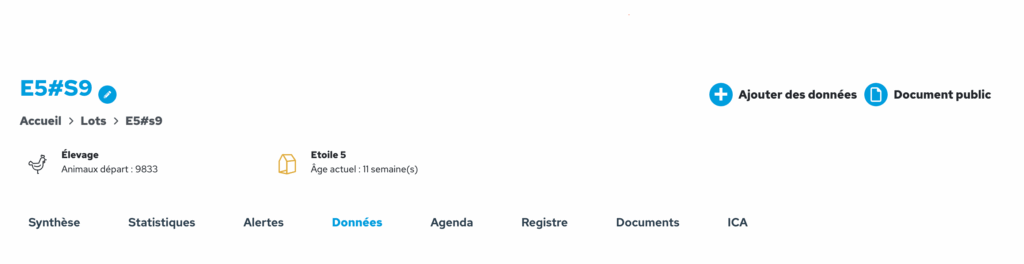Il est possible de recevoir des alertes afin d’être prévenu lorsque certains indices atteignent une valeur définie à l’avance. Consommation d’aliment, consommation d’eau, poids, viabilité… Voici comment les paramétrer.

Dans l’application, cliquer sur la flèche à côté du nom du profil en haut à droite, puis sur « Gestion des alertes ». Sélectionner le ou les lot(s) pour le(s)quel(s) il faut paramétrer de nouvelles alertes, ou modifier les alertes existantes.
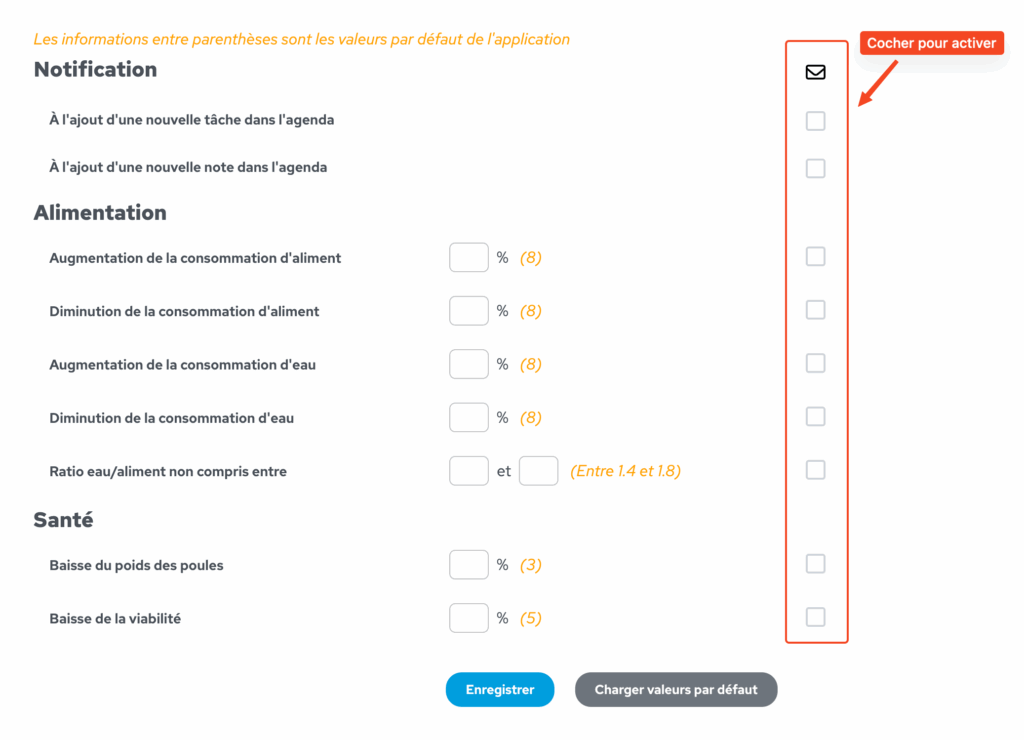
Cocher les cases dans la colonne de droite pour activer les alertes voulues. Par défaut, les alertes sont paramétrées avec les valeurs en orange. Ex : Si la case correspondante est cochée, l’éleveur reçoit une alerte dès que la consommation d’aliment augmente de 8% par rapport à la dernière saisie. Il est possible de personnaliser ce chiffre en saisissant la valeur de son choix dans la case %.
Les alertes ainsi paramétrées génèrent la création d’une notification, l’envoi d’un email et la création d’un événement dans l’agenda du lot.